Skapa ett Trino-kluster i Azure-portalen (förhandsversion)
Viktig
Azure HDInsight på AKS drogs tillbaka den 31 januari 2025. Läs mer genom det här meddelandet.
Du måste migrera dina arbetsbelastningar till Microsoft Fabric- eller en motsvarande Azure-produkt för att undvika plötsliga uppsägningar av dina arbetsbelastningar.
Viktig
Den här funktionen är för närvarande i förhandsversion. De kompletterande användningsvillkoren för Förhandsversioner av Microsoft Azure innehåller fler juridiska villkor som gäller för Azure-funktioner som är i betaversion, förhandsversion eller som annars ännu inte har släppts i allmän tillgänglighet. Information om den här specifika förhandsversionen finns i Azure HDInsight på AKS-förhandsversionsinformation. För frågor eller funktionsförslag, skicka in en begäran via AskHDInsight med informationen och följ oss för fler uppdateringar om Azure HDInsight Community.
I den här artikeln beskrivs stegen för att skapa ett Trino-kluster med HDInsight i AKS med hjälp av Azure-portalen.
Förutsättningar
Slutför förutsättningarna i följande avsnitt:
- krav för prenumeration
- Resurskrav
- Skapa en klusterpool
Viktig
För att skapa ett kluster i en ny klusterpool tilldelar du rollen AKS-agentpool MSI "Hanterad identitetsoperatör" till den användartilldelade hanterade identitet som skapats som en del av resursförutsättningarna.
AKS-agentpoolens hanterade identitet skapas när klusterpoolen skapas. Du kan identifiera AKS-agentpoolens hanterade identitet genom (namnet på din klusterpool)-agentpool. Följ dessa steg för att tilldela rollen.
Skapa ett Trino-kluster
När klusterpoolsdistributionen är klar fortsätter du att använda Azure-portalen för att skapa ett Trino-kluster.
I Azure-portalen skriver du HDInsight-klusterpooler/HDInsight- och väljer du Azure HDInsight på AKS-klusterpooler för att gå till klusterpoolssidan. På sidan HDInsight på AKS-klusterpooler väljer du den klusterpool där du vill lägga till ett nytt Trino-kluster.

På sidan för den specifika klusterpoolen klickar du på + Nytt kluster längst upp till vänster och anger sedan följande information:
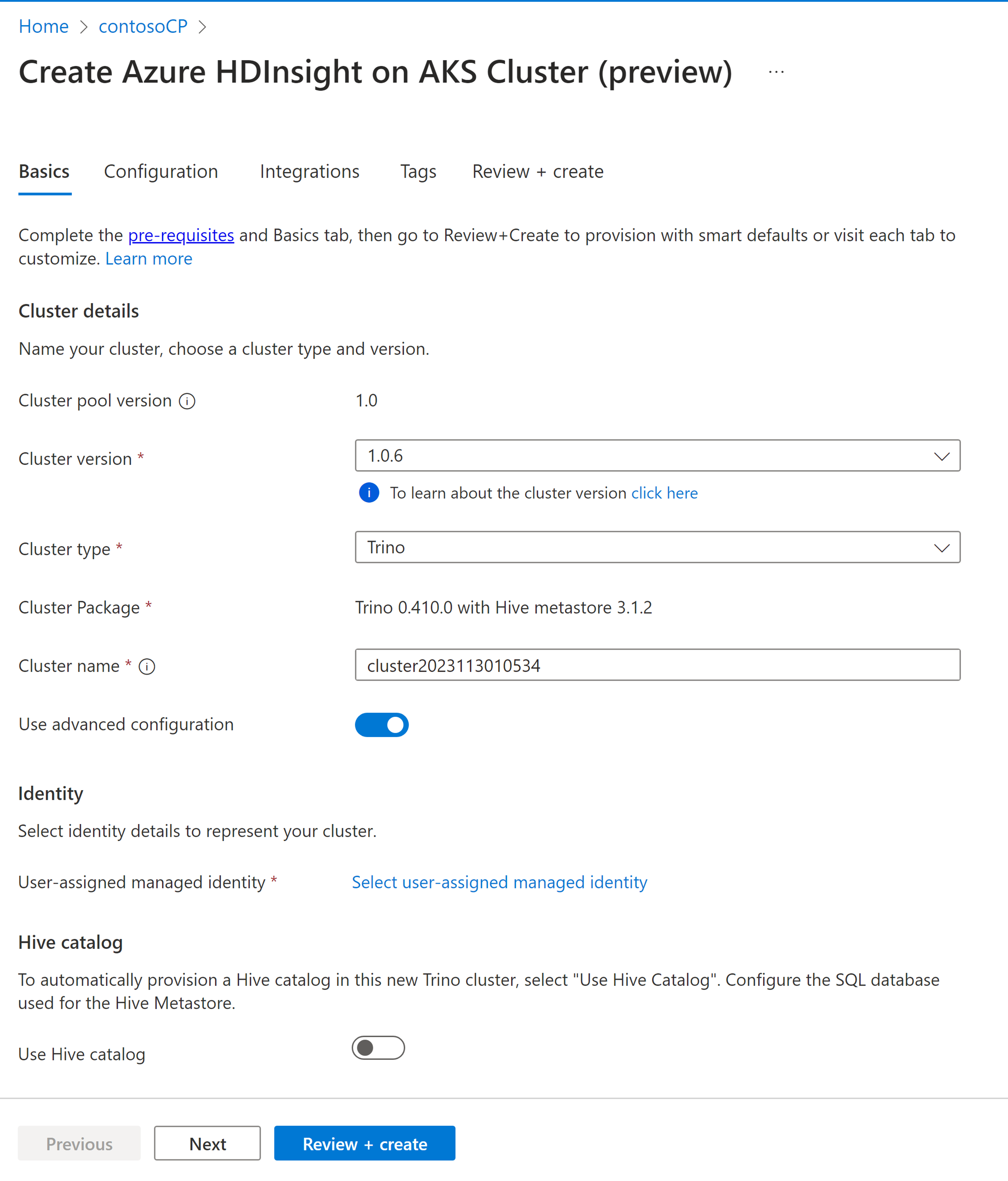
Egenskap Beskrivning Abonnemang Det här fältet fylls i automatiskt med den Azure-prenumeration som registrerades för klusterpoolen. Resursgrupp Det här fältet fylls i automatiskt och visar resursgruppen i klusterpoolen. Region Det här fältet fylls i automatiskt och visar den region som valts i klusterpoolen. Klusterpool Det här fältet fylls i automatiskt och visar klusterpoolens namn där klustret nu skapas. Om du vill skapa ett kluster i en annan pool letar du reda på klusterpoolen i portalen och klickar på + Nytt kluster. Klusterpoolversion Det här fältet fylls i automatiskt och visar den klusterpoolversion som klustret nu skapas på. HDInsight på AKS-version Välj den lägre versionen eller korrigeringsversionen av HDInsight på AKS för det nya klustret. För mer information, se version. Klustertyp I listrutan väljer du klustertypen som Trino. Klusternamn Ange namnet på det nya klustret. Användartilldelad hanterad identitet I listrutan väljer du den hanterade identitet som ska användas med klustret. Om du är ägare till den hanterade tjänstidentiteten (MSI) och MSI inte har rollen Hanterad identitetsoperator i klustret klickar du på länken under rutan för att tilldela den behörighet som krävs från MSI för AKS-agentpoolen. Om MSI redan har rätt behörigheter visas ingen länk. Se förutsättningar för andra rolltilldelningar som krävs för MSI. Virtuellt nätverk (VNet) Det virtuella nätverket för klustret. den härleds från klusterpoolen. Undernät Det virtuella undernätet för klustret. den härleds från klusterpoolen. Ange följande information för Hive-katalog:
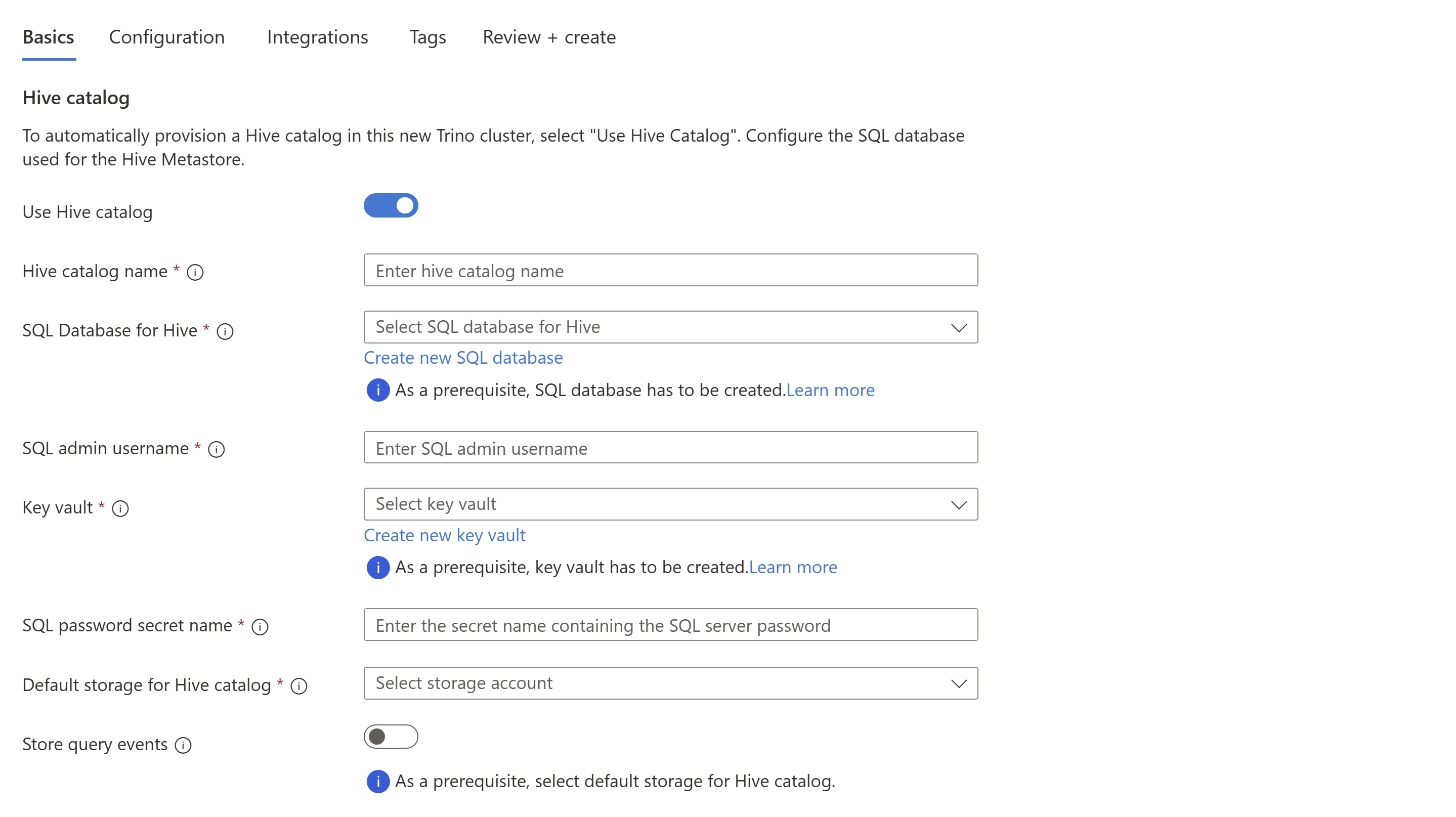
Egenskap Beskrivning Använd Hive-katalog Aktivera det här alternativet om du vill använda ett externt Hive-metaarkiv. Namn på Hive-katalog Ange namnet på Hive-katalogen som ska läggas till i Trino-kataloger. SQL-databas för Hive I listrutan väljer du den SQL Database där du vill lägga till hive-metaarkivtabeller. Se resurskrav för andra krav för SQL Database. ANVÄNDARNAMN för SQL-administratör Ange användarnamnet för SQL Server-administratören. Det här kontot används av metaarkivet för att kommunicera med SQL-databasen. Nyckelvalv I listrutan väljer du Key Vault, som innehåller en hemlighet med lösenord för SQL Server Admin-användarnamn. Se resurskrav för andra krav för Key Vault. Namn på SQL-lösenordshemlighet Ange det hemliga namnet från Key Vault där SQL-databaslösenordet lagras. Standardlagring för Hive-katalog I listrutan väljer du det standardlagringskonto som ska användas för Hive-katalogen. Behållare Välj den befintliga containern i standardlagringskontot för att lagra data och loggar eller skapa en ny container. Notera
- För närvarande stöder vi Azure SQL Database som inbyggt metaarkiv.
- På grund av Hive-begränsning stöds inte "-" (bindestreck) i metaarkivets databasnamn.
Mer information finns i hive-metaarkiv.
Ange följande information för lagring av frågehändelser:
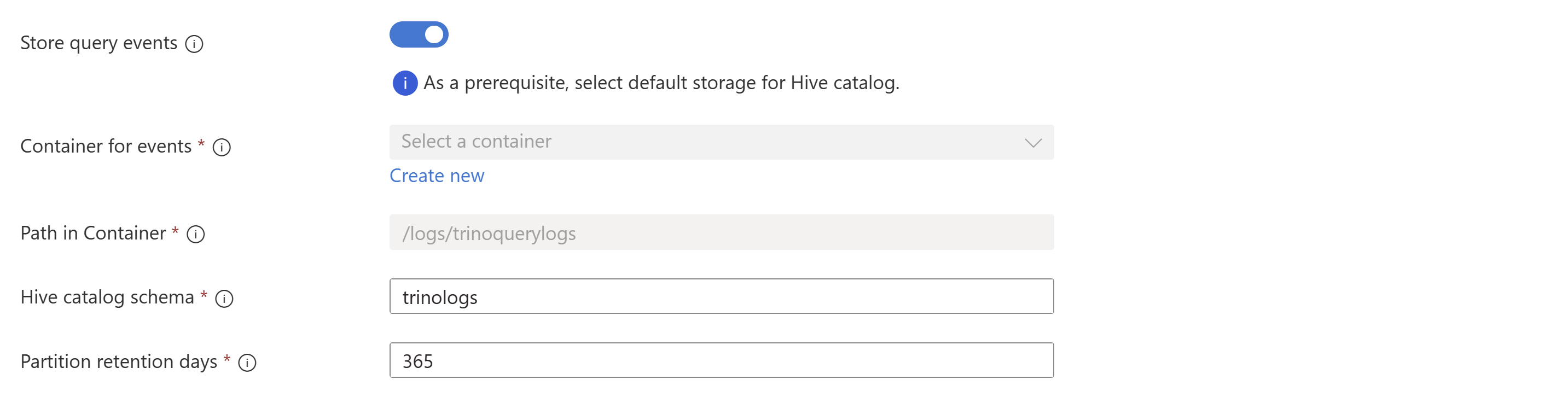
Egenskap Beskrivning Container för händelser Välj namnet på containern i standardlagringskontot för att skriva frågehändelserna. Sökväg i container Ange en fullständigt kvalificerad sökväg i containern för att skriva frågehändelserna. Hive-katalogschema Ange namnet på schemat för att skapa tabeller och vyer för att läsa frågehändelser i den här hive-katalogen. Dagar för kvarhållning av partitioner Ange kvarhållningsperioden (i dagar) för frågehändelsepartitioner. För mer information, se loggning av frågehändelser.
Klicka på Nästa: Konfiguration för att fortsätta.
På sidan Konfiguration anger du följande information:
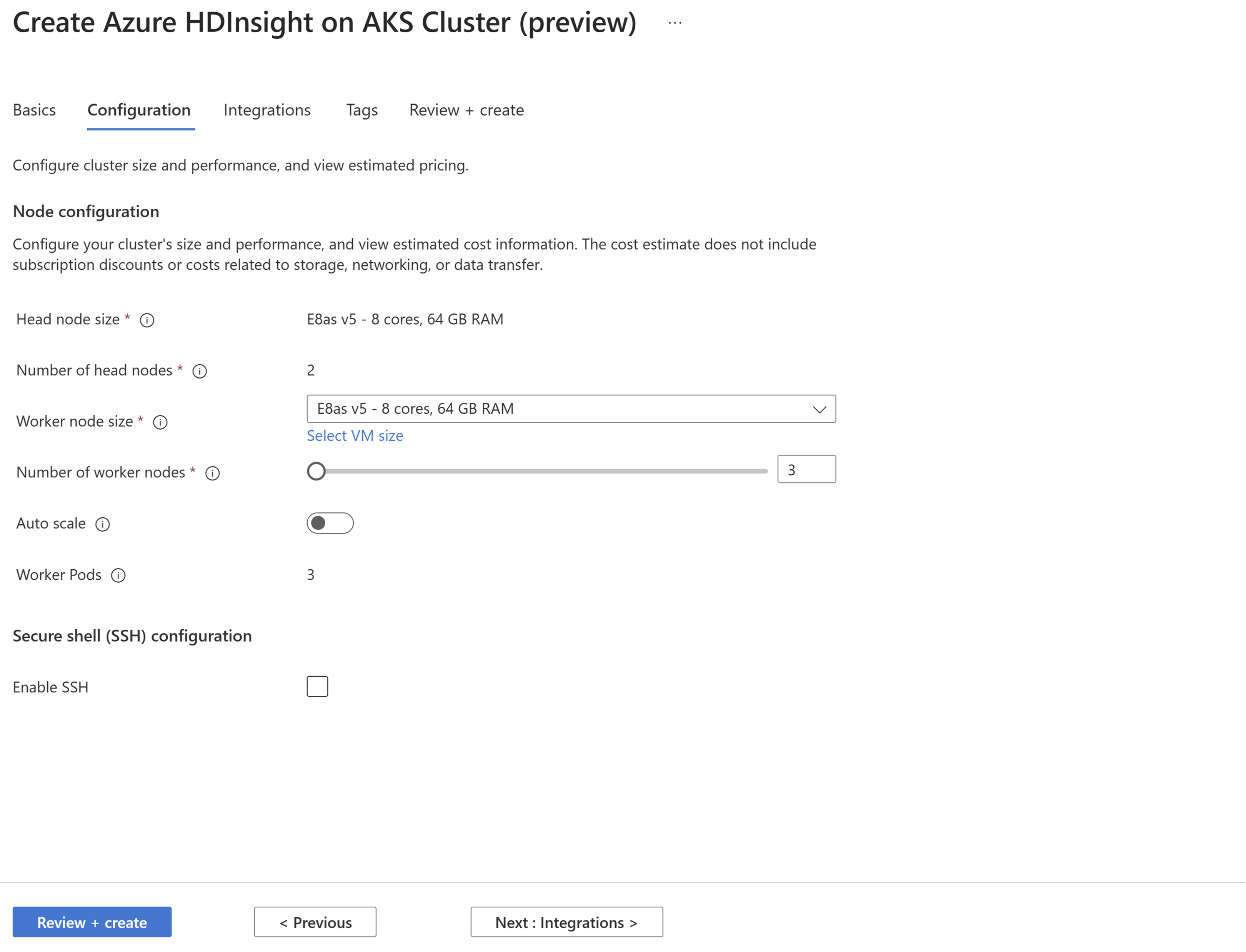
Egenskap Beskrivning Huvudnodstorlek Det här värdet är samma som arbetsnodens storlek. Antal huvudnoder Det här värdet anges som standard baserat på klustertypen. Arbetsnodstorlek I listrutan väljer du den rekommenderade SKU:n eller så kan du välja den SKU som är tillgänglig i din prenumeration genom att klicka på Välj VM-storlek. Antal arbetsnoder Välj det antal arbetsnoder som krävs för klustret. Ange följande information för autoskalning och SSH-:
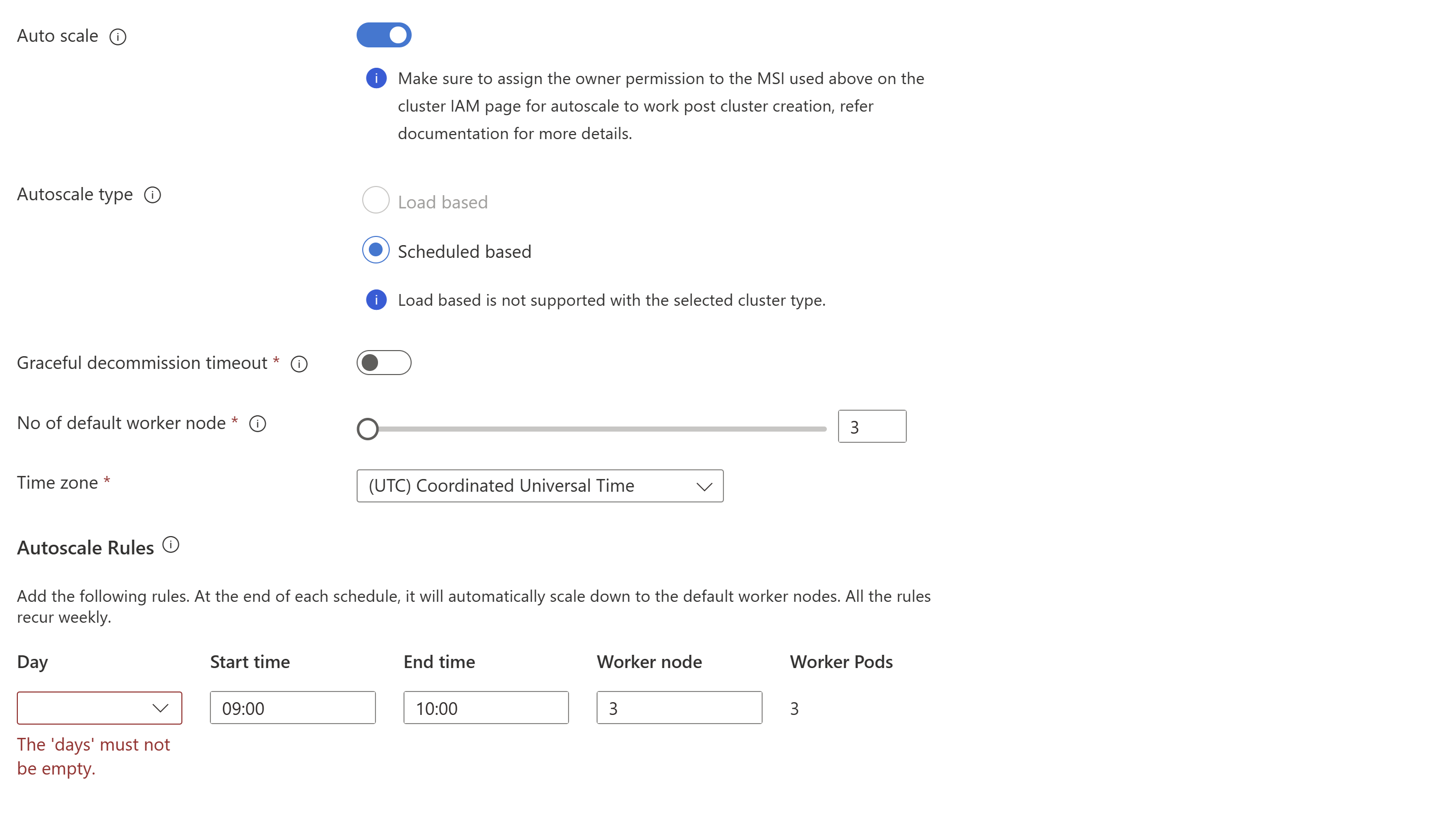

Egenskap Beskrivning Automatisk skalning När du väljer kan du välja den schemabaserade autoskalningen för att konfigurera schemat för skalningsåtgärder. Aktivera SSH När du väljer kan du välja det totala antalet SSH-noder som krävs, vilket är åtkomstpunkterna för Trino CLI med secure shell. Maximalt antal tillåtna SSH-noder är 5. Klicka på Nästa: Integrationer för att fortsätta.
På sidan Integrations anger du följande information:
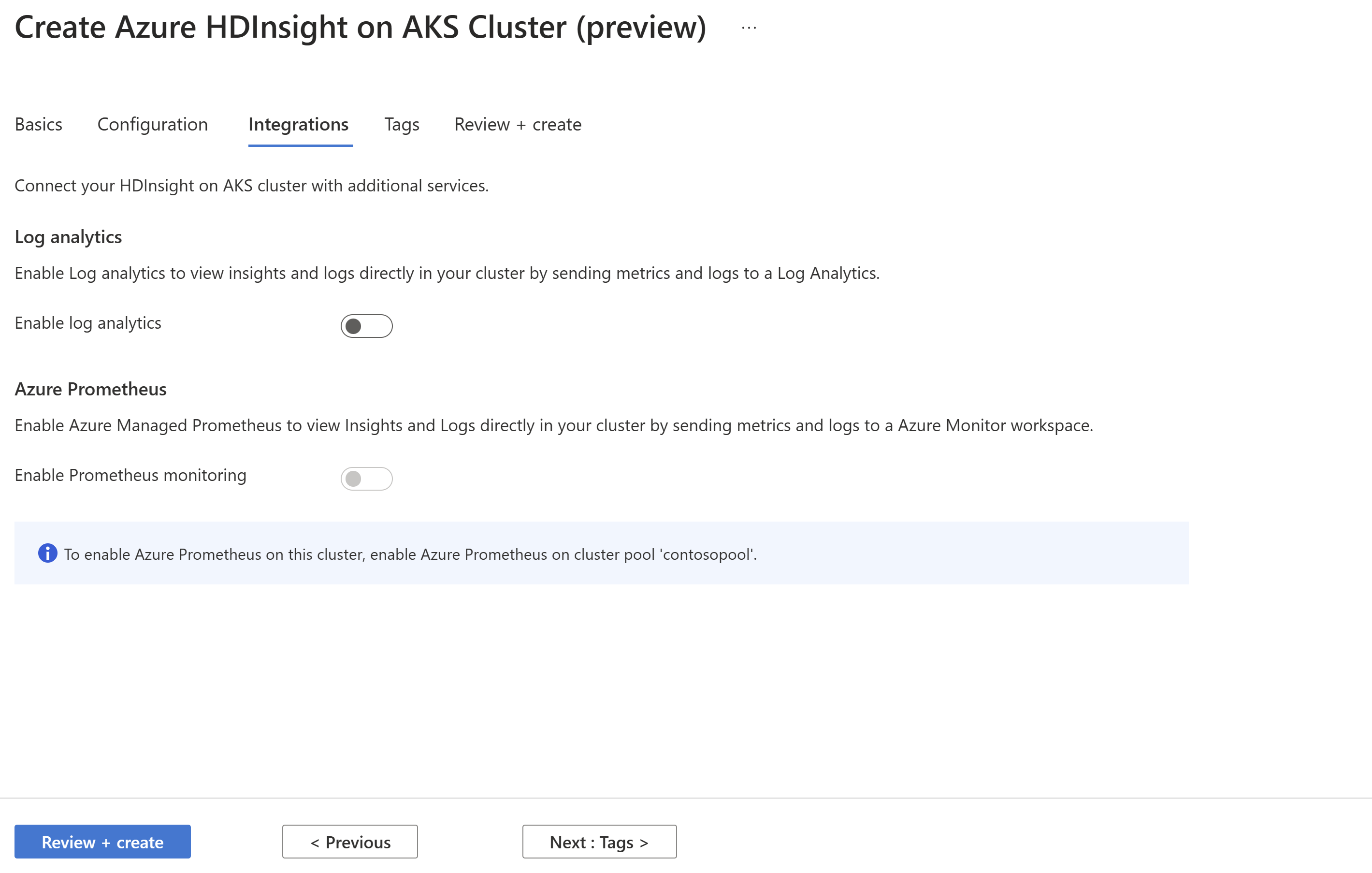
Egenskap Beskrivning Log Analytics Den här funktionen är endast tillgänglig om klusterpoolen har en associerad logganalysarbetsyta; loggarna som ska samlas in kan väljas när funktionen har aktiverats. Azure Prometheus Den här funktionen är att visa insikter och loggar direkt i klustret genom att skicka mått och loggar till Azure Monitor-arbetsytan. Klicka på Nästa: Taggar för att fortsätta.
På sidan Taggar anger du taggar (valfritt) som du vill tilldela klustret.

Egenskap Beskrivning Namn Ange ett namn (nyckel) som hjälper dig att identifiera resurser baserat på inställningar som är relevanta för din organisation. Till exempel "Miljö" för att spåra distributionsmiljön för dina resurser. Värde Ange det värde som hjälper dig att relatera till resurserna. Till exempel "Produktion" för att identifiera de resurser som distribueras till produktion. Resurs Välj den aktuella resurstypen. Välj Nästa: Granska + skapa för att fortsätta.
På sidan Granska + skapa letar du efter meddelandet Validering lyckades överst på sidan och klickar sedan på Skapa.
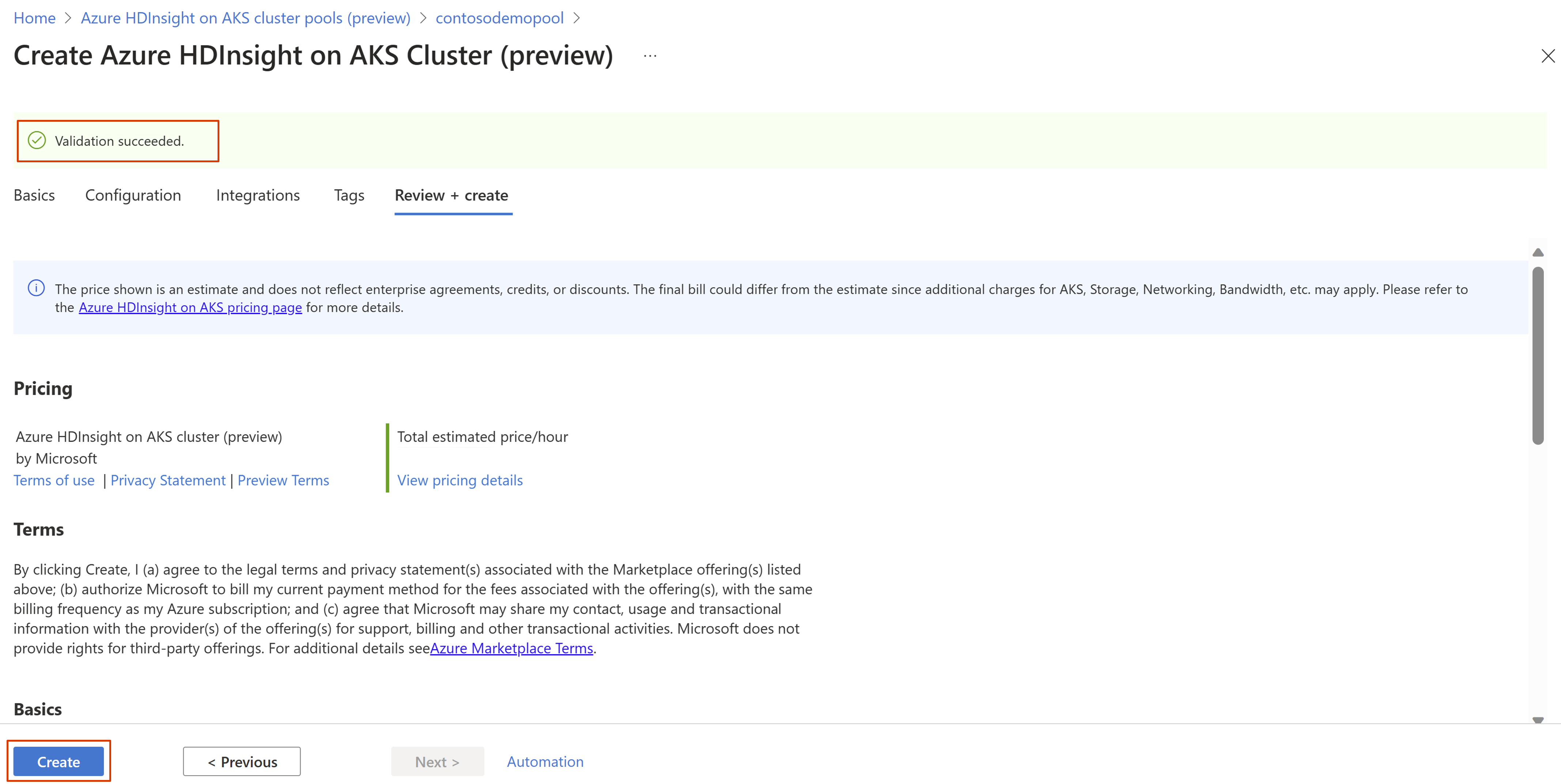
Implementeringen pågår sidan visas när klustret skapas. Det tar 5–10 minuter att skapa klustret. När klustret har skapats visas meddelandet "Din distribution är klar".
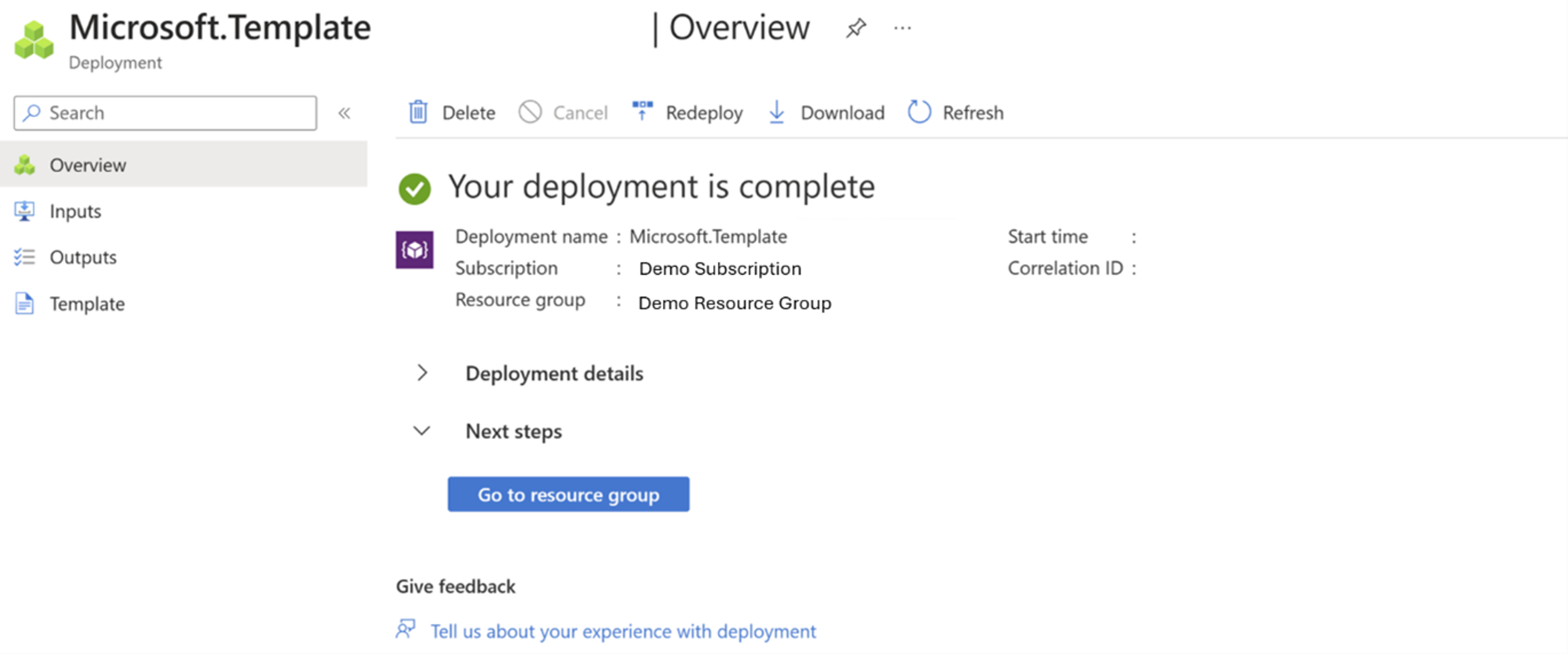
Om du navigerar bort från sidan kan du kontrollera distributionens status genom att klicka på ikonen Meddelanden.
Tips
Om du vill felsöka eventuella distributionsfel kan du läsa den här sidan.